Vì một vài lý do mà bạn muốn đăng nhập zalo trên 2 điện thoại. Tuy nhiên bạn không zalo có đăng nhập được 2 điện thoại không. Bởi zalo là một trong những ứng dụng có tính bảo mật khá cao so với nhiều nền tảng khác. Hãy cùng chúng tôi tìm câu trả lời cho băn khoăn kia qua bài viết dưới đây! Mời bạn đọc tham khảo!
I. Zalo có đăng nhập được 2 điện thoại không?
Zalo là một mạng xã hội được sử dụng phổ biến tại Việt Nam trong nhiều năm qua. Nó thu hút người dùng bởi nhiều tính năng như nhắn tin, gọi điện miễn phí,… Hơn cả là tính bảo mật để bảo vệ người dùng của nó được đánh giá cao. Vì vậy khi muốn đăng nhập vào bất cứ thiết bị nào khác, ngay lập tức hệ thống bảo mật 2 lớp sẽ hoạt động.
Tuy nhiên, trong một vài trường hợp bạn muốn đăng nhập nhập zalo trên 1 thiết bị khác. Không biết việc này có thực hiện được không khi độ bảo mật của zalo cao như vậy. Khi không đăng nhập được, sẽ kéo theo một vài tính nang khác không thực hiện được như không gửi được tin nhắn zalo, không gọi điện được,….

Zalo có đăng nhập được 2 điện thoại không? Giải đáp
>> Có thể bạn quan tâm: Giờ vàng đăng bài zalo thu hút triệu like
Zalo không cho phép người dùng đăng nhập trên 2 điện thoại với cùng 1 tài khoản. Hiện tại, zalo chỉ hỗ trợ đăng nhập 1 tài khoản trên 2 phiên bản thôi. Một là đăng nhập trên điện thoại. Hai là đăng nhập trên máy tính.
Khi đăng nhập zalo trên thiết bị điện thoại mới, hệ thống sẽ tự động logout tài khoản zalo của bạn trên thiết bị cũ.
II. Cách đăng nhập 2 zalo trên 1 điện thoại cùng lúc
Như đã chia sẻ chắc hẳn bạn đã có câu trả lời cho việc zalo có đăng nhập được 2 điện thoại không? Mặc dù không đăng nhập được trên 2 điện thoại, nhưng 1 điện lại có thể đăng nhập được 2 tài khoản cùng lúc. Cụ thể, để đăng nhập 2 zalo trên cùng 1 điện thoại, bạn làm như sau:
Bước 1: Bạn truy cập vào cửa hàng CH Play hoặc App Store => Tìm kiếm và cài đặt ứng dụng Parallel Space.
Bước 2: Mở ứng dụng Parallel Space => Nhấn chọn Agree and continue => Nhấn Tiếp tục => Nhấn Cho phép để cấp quyền cho ứng dụng trên thiết bị cài đặt.
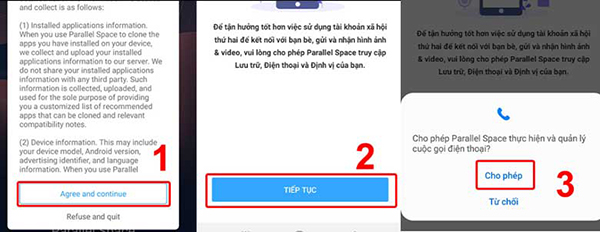
Nhấn chọn Agree and continue
Bước 3: Nhấn Cho phép để cấp quyền truy cập vào ảnh và phương tiện của thiết bị => Nhấn Bắt đầu.
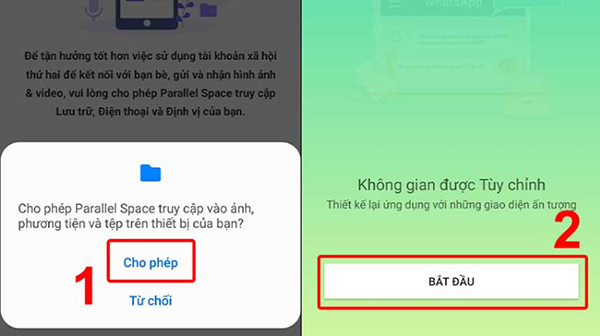
Nhấn chọn Cho phép
Bước 4: Tại giao diện của Parallel Space, chọn zalo => Nhấn Thêm vào Parallel Space => Chọn Đồng ý.
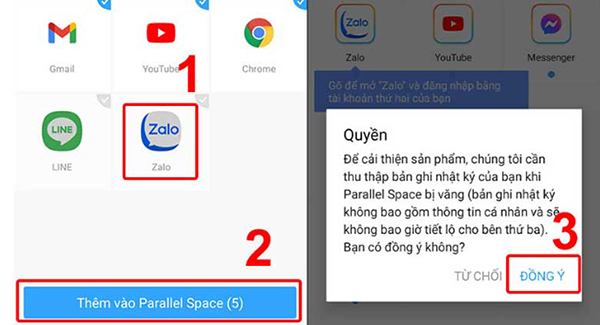
Thêm Zalo vào Parallel Space
Bước 5: Nhấn chọn Zalo => Chọn Cài đặt.
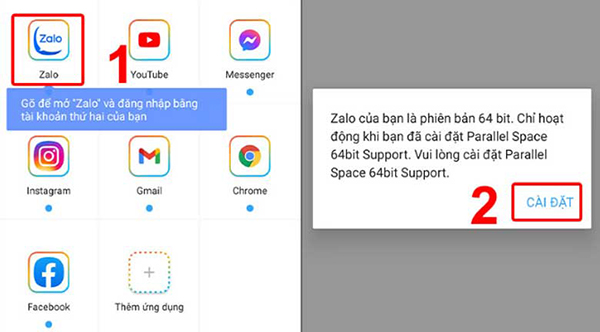
Nhấn chọn Cài đặt
Bước 6: Chọn Cài đặt để tải zalo về Parallel Space-64bit Support => Quay trở lại ứng dụng => Nhấn Cho phép để cấp quyền.
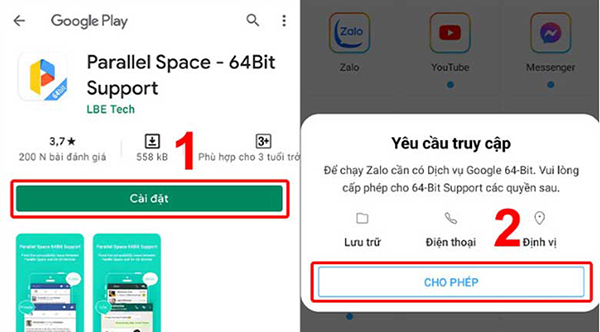
Cấp quyền cho Zalo trong Parallel Space
Bước 7: sau khi cấp quyền xong => Nhấn Đăng nhập và sử dụng như bình thường.
Với tài khoản zalo còn lại, bạn tiến hành đăng nhập trên ứng dụng zalo mà đã cài đặt trên máy trước đó. Khi này, bạn đã tiến hành đăng nhập 2 tài khoản zalo trên 1 thiết bị thành công!
Như vậy, chúng tôi đã giải đáp giúp bạn zalo có đăng nhập được trên 2 điện thoại không. Nếu bạn đang kinh doanh online, tham khảo và sử dụng ngay phần mềm quản lý nhiều tài khoản zalo. Công cụ này sẽ thực hiện sắp xếp, login nhiều tài khoản zalo cùng lúc. Hy vọng rằng những thông tin chúng tôi chia sẻ hữu ích với bạn!








